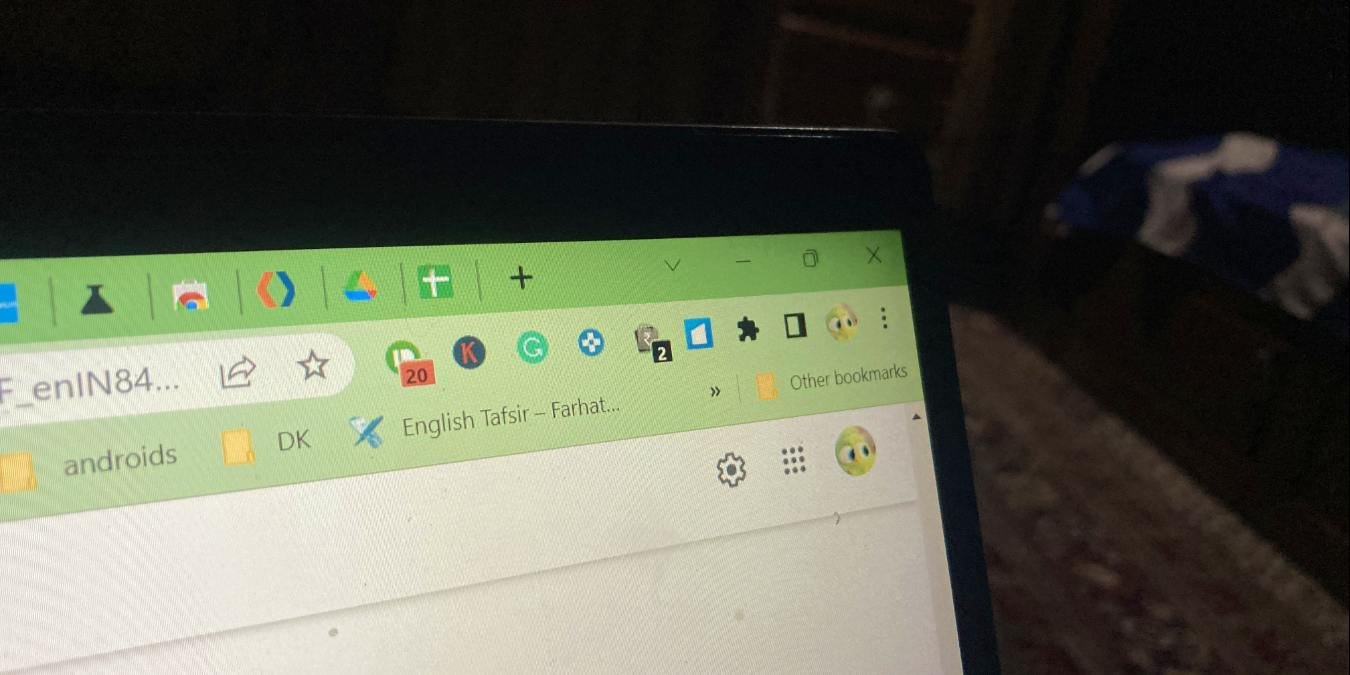Расширения Chrome очень полезны и позволяют добавить в браузер больше функциональности. Однако по умолчанию любое новое расширение, которое вы устанавливаете в Chrome, не отображается на панели инструментов. Вам придется закрепить его вручную. Давайте научимся закреплять и откреплять расширения на панели инструментов Chrome.
Совет : усовершенствуйте работу в Интернете с помощью Сочетания клавиш Chrome .
Как закрепить расширение на панели инструментов Chrome
Выполните следующие действия, чтобы закрепить расширение на панели инструментов Chrome. Прежде чем начать, убедитесь, что у вас установлена последняя версия Chrome.
- Откройте браузер Chrome.
- Нажмите кнопку «Расширения», которая выглядит как кусоч
Contents
Как закрепить расширение на панели инструментов Chrome
иля или значком списка чтения.
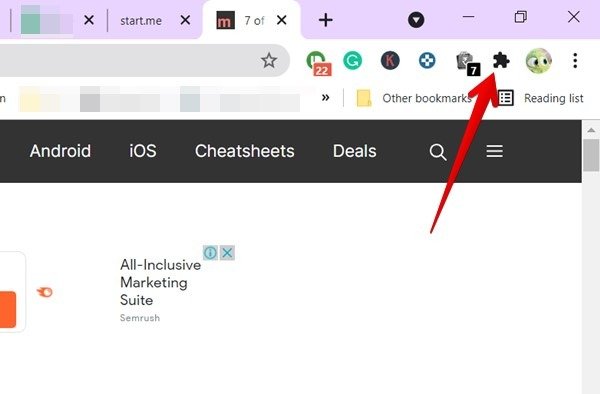
- В раскрывающемся меню будут показаны все включенные установленные расширения. В этом списке вы увидите значок «кнопки» рядом с каждым расширением. Нажмите на значок канцелярской кнопки рядом с расширением, которое вы хотите закрепить на панели инструментов.
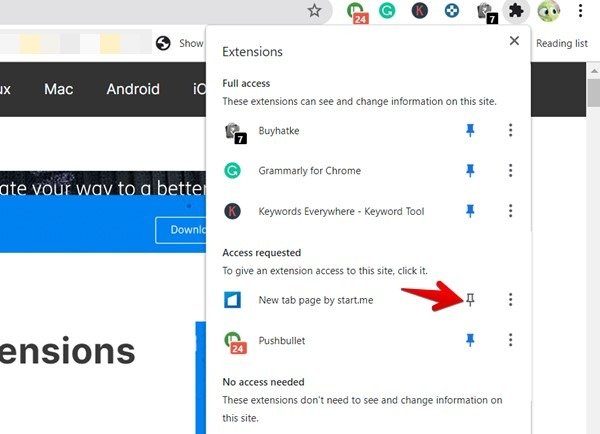
Примечание. Значок канцелярской кнопки будет синего или серого цвета. Если он синий, это означает, что расширение уже закреплено на панели инструментов Chrome. Если он белый, значит расширение не закреплено.
Как только вы нажмете на расширение, чтобы закрепить его, оно сразу же появится на панели инструментов Chrome, где вы сможете быстро получить к нему доступ.
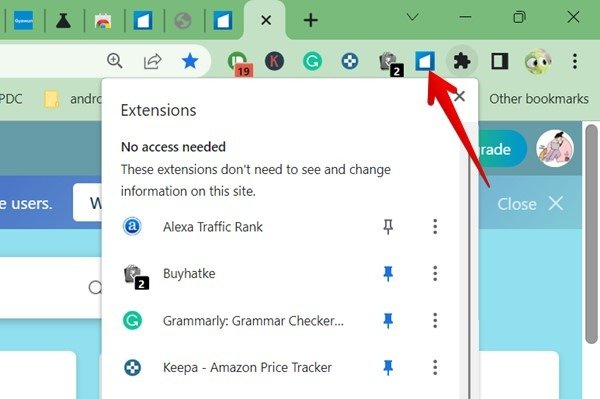
Как открепить расширение с панели инструментов Chrome
Чтобы удалить закрепленное расширение с панели инструментов Chrome, щелкните правой кнопкой мыши его значок на панели инструментов, затем выберите «Открепить» в меню.
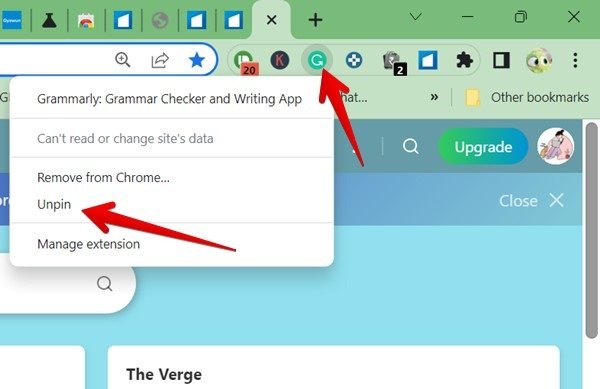
Либо нажмите кнопку «Расширения» (значок мозаики), чтобы просмотреть список расширений, затем нажмите синюю иконку канцелярской кнопки рядом с расширением, которое хотите открепить.
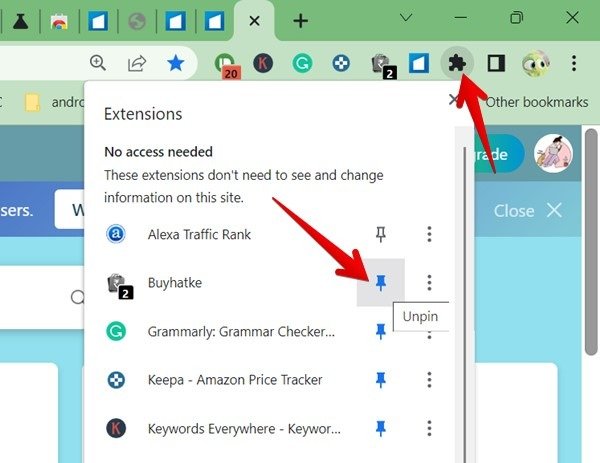
Примечание. Открепление расширения не приведет к его отключению. Расширение просто скроется с главной панели инструментов.
Исправление: расширения Chrome исчезли с панели инструментов
Если установленные вами расширения отсутствуют в списке расширений или вы не можете их закрепить, возможно, они отключены. Чтобы повторно включить и закрепить расширение, выполните следующие действия:
- Перейдите на страницу chrome://extensions.
- Включите переключатель под расширением, которое вы хотите активировать.
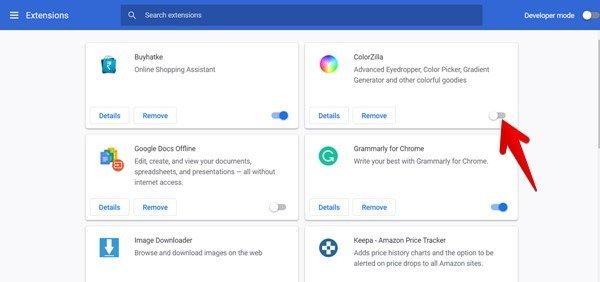
- Нажмите значок «Расширения» (кусок мозаики) на панели инструментов, ч
Как открепить расширение с панели инструментов Chrome
асширение, которое вы только что включили. Нажмите на значок канцелярской кнопки рядом с этим расширением, чтобы закрепить его на панели инструментов.
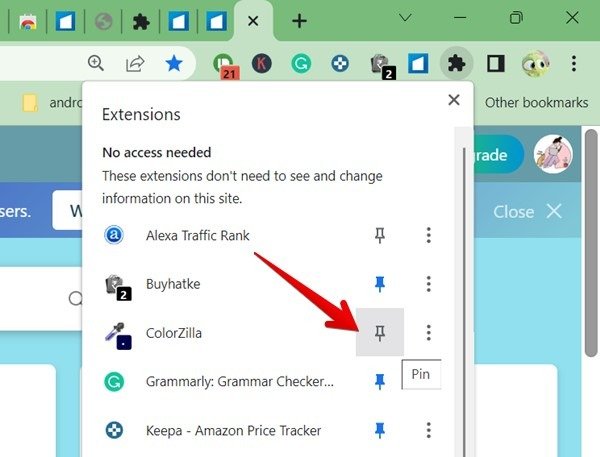
Совет : ознакомьтесь с лучшие расширения для ускорения браузера Chrome .
Как отключить панель расширений в Chrome
Раньше скрыть или отключить кнопку «Расширения» можно было с помощью Флаги Chrome . Однако функциональность отключена .
Однако в качестве альтернативы вы можете просто открепить все расширения одно за другим, оставив только значок мозаики на панели инструментов, чтобы ваш браузер выглядел чище. Вы по-прежнему можете получить доступ ко всем активным расш
Исправление: расширения Chrome исчезли с панели инструментов
g> Как включить/отключить функцию предварительного просмотра печати в Google ChromeЧасто задаваемые вопросы
Как мне получить доступ к настройкам расширения Chrome?
Откройте меню расширений, щелкнув значок «Расширения» на панели инструментов, затем щелкните расширение, чтобы открыть его настройки, если они доступны. Либо щелкните закрепленное расширение правой кнопкой мыши на панели инструментов и выберите в меню «Параметры», чтобы просмотреть настройки расширения.
Как изменить порядок расширений Chrome на панели инструментов?
После закрепления расширений вы можете щелкнуть и перетащить значки, чтобы изменить порядок закрепленных расширений по своему вкусу.
Как синхронизировать расширения между моими устройствами?
Ваши расширения будут автоматически синхронизироваться с другими устройствами, если вам 12 лет. Вы можете включить или отключить это поведение в «Настройки Chrome ->Синхронизация и службы Google ->Управление тем, что вы синхронизируете ->Настроить синхронизацию». Включите «Расширения», чтобы обеспечить синхронизацию расширений на всех устройствах.
Открепляет ли обновление Chrome расширения?
Обновление Chrome не повлияет на ваши расширения и не открепит их. Однако если вы перезагрузите Chrome, расширения будут отключены. Вам придется снова включить их.
Как автоматически закреплять расширения Chrome?
Все скриншоты и изображения Мехвиша Муштака.